쉽고 빠르게 비디오의 화면 비율을 변경하는 방법
"다운로드 한 동영상의 화면비를 16:9에서 4:3으로 변경할 수있는 방법이 있나요?"
"AVI 동영상의 화면비를 16:9로 변환하여 미세하게 내 와이드 스크린 TV에서 재생 하시겠습니까? "
위에서 언급 한 두 가지와 같은 잘못된 종횡비 문제로 고통 받고 있다면 올바른 위치에 왔습니다.아시다시피 다양한 미디어 플레이어 , 휴대용 장치 또는 TV는 다양한 비디오 종횡비를 지원합니다.따라서 디스플레이 효과를 더 잘 맞추려면 비디오의 종횡비를 변경해야합니다.
1.비디오 파일의 화면 비율을 변경하는 쉬운 방법
이 강력한 화면 비율 비디오 변환기 인 VideoSolo Video Cutter
를 사용하면 비디오의 화면 비율을 변경하는 것은 간단합니다.사용자는 AVI , FLV , MP4 , M4V , MKV , MOV , 3GP , 3G2 , SWF , WMV , ASF 등을 포함한 거의 모든 형식에서 4:3 , 16:9 사이의 비디오 비율 종횡비를 변경할 수 있습니다.간단한 4 단계로 다양한 미디어 플레이어 또는 YouTube (16:9 지원)와 같은 비디오 플랫폼에 맞는 더 나은 시각 효과를 얻을 수 있습니다.# 1 단계.비디오 종횡비 변환기 다운로드
컴퓨터에 VideoSolo Video Cutter를 다운로드하여 설치합니다.가벼운 프로그램이기 때문에 몇 초가 걸립니다.그런 다음 기본 인터페이스로 들어갑니다.
현재 Windows 버전의 VideoSolo Video Cutter 만 있습니다.

# 2 단계.가져 오기 조정하려는 비디오
메인 인터페이스로 "자르기"를 클릭합니다.그런 다음 화면 비율을 변경하려는 비디오 파일을 인터페이스로 직접 드래그하십시오.
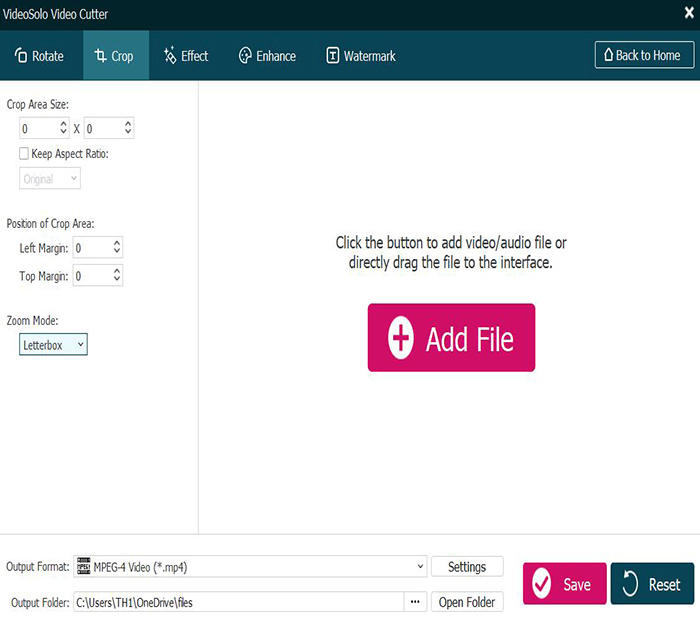
# Step 3.Video의 Aspect Ratio 변경
비디오 파일을 추가하면 왼쪽에 나열된 비디오 정보를 볼 수 있습니다."화면 비율 유지"드롭 다운 목록을 클릭하고 원하는 화면 비율을 선택하십시오.그런 다음 실시간 창에서 효과를 미리 볼 수 있습니다.동영상 주변에 검은 색 막대가있는 경우 노란색 프레임을 드래그하여 잘라낼 수 있습니다.
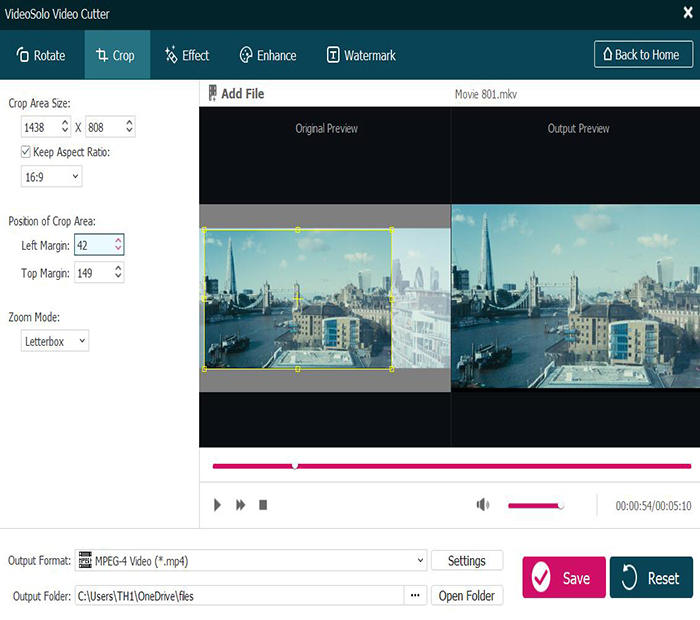
이 프로그램에는 Letterbox , Medium , Pan & Scan 및 Full의 네 가지 줌 모드가 있습니다.비디오 종횡비에 더 잘 맞도록 그중 하나를 선택할 수도 있습니다.
# 4 단계.비디오 출력 형식 선택 및 저장
하단에서 출력 장치 또는 TV에 더 적합한 비디오 출력 형식을 선택할 수 있습니다.그런 다음 오른쪽 하단의 "저장"을 클릭하여 비디오를 보관해야합니다.
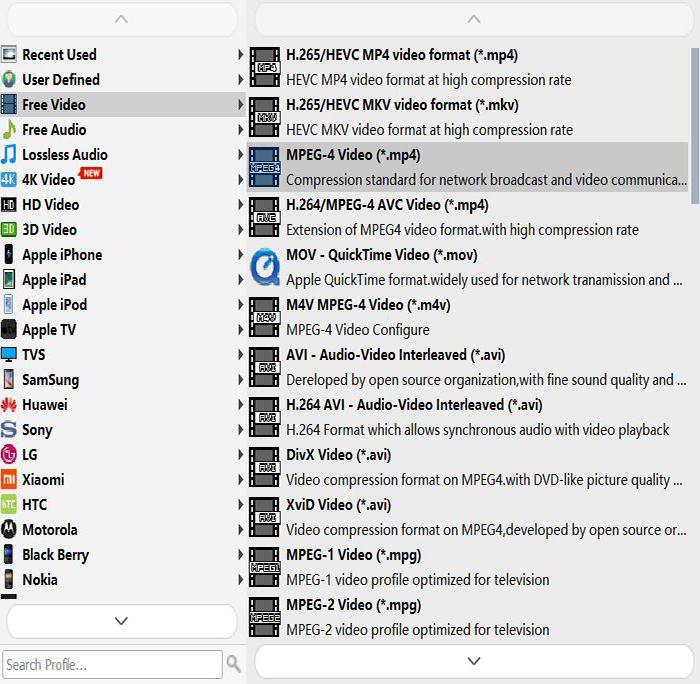
완료!VideoSolo Video Cutter를 소유하고 있다면 비디오의 종횡비를 변경하는 데 문제가 없습니다.Blu-ray/DVD 디스크의 화면 비율을 변경하려면 다음 문서를 참조하십시오:16:9 , 5:4 , 4:3 – DVD/Blu-ray 화면 비율 설명 및 변경 방법
2.종횡비 란 무엇이며 왜 변경해야합니까?
종횡비는 일반적으로 사진과 비디오의 너비와 높이 사이의 비율로 알려져 있습니다.일반적으로 4:3 , 16:9 , 18:9 등과 같이 콜론으로 구분 된 두 개의 숫자로 표현됩니다.
# 일반적인 종횡비:
4:3 (1.3:1)은 동영상 카메라와 같은 종횡비를 사용하는 데 사용되는 많은 컴퓨터 모니터가 발명 된 이래로 사용되어 온 표준 텔레비전 용입니다.4:3은 무성 시대의 35mm 필름에 사용 된 종횡비였습니다.또한 영화 예술 및 과학 아카데미에서 광학 사운드 온 필름의 출현 이후 표준으로 정의한 아카데미 비율 1.375:1에 매우 가깝습니다.
16:9 (1.78:1)는 HDTV , 비 HD 디지털 TV 및 아날로그 와이드 스크린 TV PALplus의 국제 표준 형식입니다.많은 디지털 비디오 카메라에는 16:9로 녹화 할 수있는 기능이 있으며 16:9는 DVD 표준에서 기본적으로 지원하는 유일한 와이드 스크린 화면 비율입니다.DVD 제작자는 하드 매트를 사용하거나 이미지 자체에 검은 색 막대를 추가하여 16:9 DVD 프레임 내에서 1.85:1 및 2.39:1과 같은 더 넓은 비율을 표시하도록 선택할 수도 있습니다.하지만 21 세기 이전 1990 년대 영국의 영국 TV에서 자주 사용되었습니다.
18:9 (2:1)는 영화관 2.39:1 종횡비와 HD-TV 방송 16:9 비율 사이의 절충안으로 설계되었습니다.LG G6 , LG V30 , Huawei Mate 10 Pro , Google Pixel 2 XL 및 OnePlus 5T와 같은 일부 모바일 장치는 18:9 형식과 Samsung Galaxy S8 , Samsung Galaxy Note 8 , Samsung Galaxy S9를 수용합니다.및 18.5:9 형식의 Samsung Galaxy Note 9.Apple iPhone X의 화면 비율도 19.5:9 (2.16:1)입니다.
21:9 (7:3)는 고급형 모니터에서 가장 일반적으로 볼 수 있으며 일반적으로 UltraWide 모니터라고합니다.
이제 우리는 가장 일반적인 종횡비를 알고 있습니다.화면 비율이 미디어 플레이어 화면에 완벽하게 맞지 않으면 양쪽 또는 상단과 하단에 검은 색 막대가 표시됩니다.양질의 자원을 즐기는 데 정말 부정적인 영향을 미칠 것입니다.
더 나은 디스플레이 효과를 얻으려면 장치에 가장 적합한 비디오 비율로 재보 정하는 데 도움이되는이 강력한 비디오 종횡비 변환기가 정말 필요합니다.VideoSolo Video Cutter 를 사용하면 작업이 쉬워집니다.




